
VLOOKUP函数使用全攻略:零基础快速上手的详细步骤
VLOOKUP函数怎么用详细步骤
VLOOKUP函数是Excel中最常用的查找函数之一,它可以帮助我们快速从一个表格或数据区域中查找并返回特定值。无论你是一名数据分析初学者,还是一名需要处理大量数据的职场人士,掌握VLOOKUP函数都将极大地提高你的工作效率。下面,我们将通过详细的步骤来介绍VLOOKUP函数的使用方法。
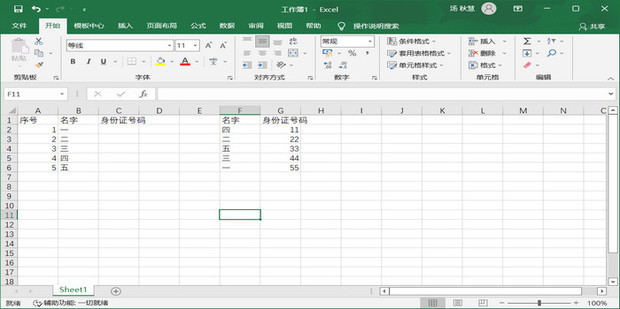
一、VLOOKUP函数基础语法
在开始之前,我们需要了解VLOOKUP函数的基本语法结构:

VLOOKUP(lookup_value, table_array, col_index_num, [range_lookup])- lookup_value:要查找的值,这是我们在第一个表格中想要匹配的数据项,比如在员工信息中可能查找某位员工的员工号。
- table_array:包含数据的表格区域,VLOOKUP函数将在这个区域内的第一列查找
lookup_value。 - col_index_num:指定返回数据所在的列序号。从
table_array的第一列开始计数,例如,如果我们要找的是姓名列,而姓名列在查找区域的第二个位置,则此处应为2。 - range_lookup(可选):一个逻辑值,指定查找类型。如果为
TRUE或省略,则进行近似匹配;如果为FALSE,则进行精确匹配。在大多数情况下,为了确保数据的准确性,我们都将选择精确匹配。
二、使用步骤详解
步骤一:准备数据
假设我们有两个表格,一个是员工信息表(A列身份证号,B列姓名,C列部门),另一个是需要根据身份证号查找姓名的表格。确保数据准确且格式规范。
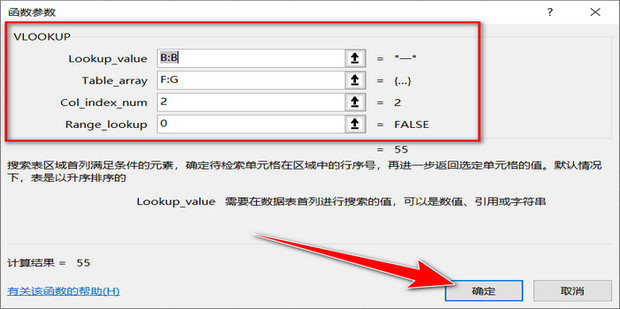
步骤二:选择查找和返回位置
在目标单元格(比如新表格中姓名列的第一个空白单元格)中输入VLOOKUP公式开始处,准备输入函数参数。
步骤三:输入VLOOKUP公式
在选定的单元格中,输入=VLOOKUP(,随后按照函数语法依次输入或选择参数:
- 点击需要查找的值所在的单元格,或者直接输入该值,作为
lookup_value。 - 移动鼠标选择包含数据的整个查找区域
table_array,包括标题行(但实际计算时Excel会自动从第二行开始查找)。 - 输入需要返回的数据所在的列序号
col_index_num,这里是2,因为姓名在第二列。 - 最后输入
FALSE以进行精确匹配(推荐)。
步骤四:完成公式并填充
输入完所有参数后,以右括号)结束公式,按Enter键确认。如果需要查找多个值,可以将鼠标悬停在已填充公式的单元格右下角,当指针变成十字形状时,按住鼠标左键向下拖动,自动填充公式到其他单元格。
三、注意事项
- 确保查找区域的第一列包含
lookup_value,且数据类型一致(如都是文本或都是数字)。 col_index_num不能超过table_array的总列数,否则会返回错误。- 如果数据量很大,考虑使用命名区域来代表
table_array,可以使公式更易读且便于维护。 - 对于复杂的数据处理,考虑结合使用IFERROR函数来处理可能的查找失败情况,避免显示错误信息影响阅读。
通过上述步骤,你应该能够熟练掌握并运用VLOOKUP函数来提高数据处理效率了。不断实践和探索,你会发现更多Excel函数的强大功能,让工作变得更加轻松高效。

























